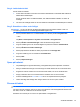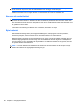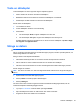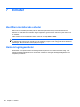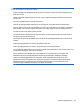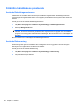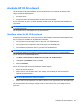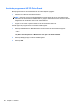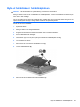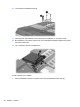HP EliteBook 2740p User Guide - Windows Vista
Använda HP 3D DriveGuard
HP 3D DriveGuard skyddar hårddisken genom att parkera den och stoppa all I/O-aktivitet under
någon av följande omständigheter:
●
Du tappar datorn.
●
Du flyttar på datorn med stängd skärm när datorn drivs med batteri.
En kort stund efter att någon av dessa händelser inträffar återför HP 3D DriveGuard hårddisken till
normal drift.
OBS! Hårddiskar som sitter i dockningsenheter eller som är anslutna till en USB-port skyddas inte
av HP 3D DriveGuard.
Mer information finns i onlinehjälpen för HP 3D DriveGuard.
Identifiera status för HP 3D DriveGuard
Enhetslampan på datorn slår om till gult för att visa att hårddisken är parkerad. Med Mobilitetscenter
kan du avgöra om hårddiskar är skyddade eller parkerade:
●
Om programvaran är aktiverad, visas en grön bock över hårddiskikonen.
●
Om programvaran är inaktiverad, visas ett rött kryss över hårddiskikonen.
●
Om hårddisken är parkerad, visas en gul måne över hårddiskikonen.
OBS! Ikonen i Mobilitetscenter visar eventuellt inte enhetens senaste status. Om du vill att ikonen
ska uppdateras direkt så snart statusen förändras måste du aktivera ikonen i meddelandefältet.
Så här aktiverar du meddelandefältsikonen:
1. Välj Start > Kontrollpanelen > Maskinvara och ljud > HP 3D DriveGuard.
2. Under Ikon i systemfältet klickar du på Visa.
3. Klicka på Verkställ.
Om HP 3D DriveGuard har parkerat hårddisken händer följande:
●
Datorn går inte att stänga av.
● Datorn kommer inte att initiera sömn- eller viloläge, med undantag för vad som beskrivs i
följande informationsavsnitt.
OBS! Om datorn körs på batteri och når en kritiskt låg batterinivå kan viloläget initieras, även
om HP 3D DriveGuard har parkerat hårddisken.
●
Datorn aktiverar inte batterilarm som ställts in på fliken Larm i egenskaperna för Energialternativ.
HP rekommenderar att du antingen stänger av datorn eller initierar sömn- eller viloläge innan du
flyttar den.
Använda HP 3D DriveGuard 85